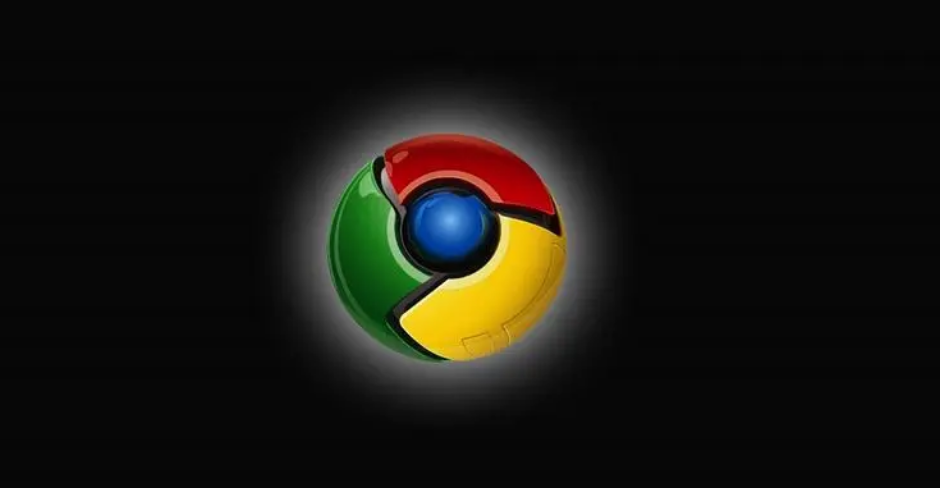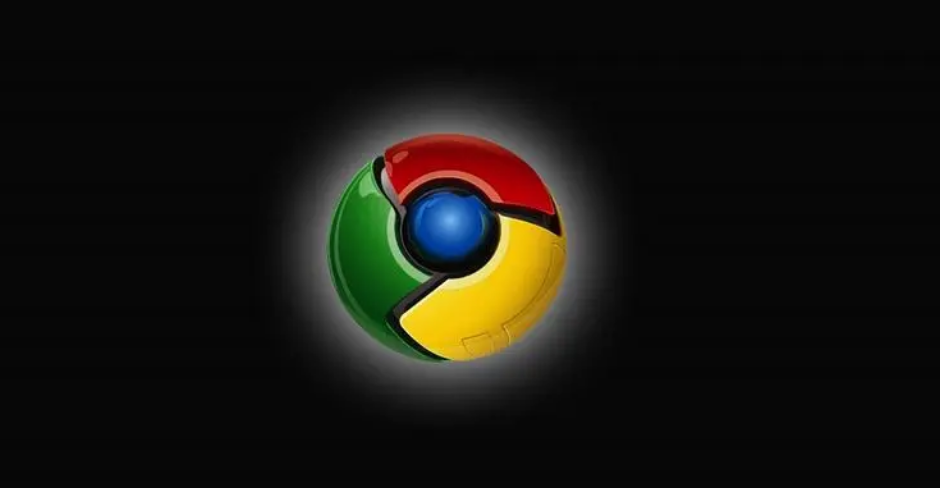
在浏览网页时,你是否遇到过页面频繁跳动的困扰?这种跳动不仅影响阅读体验,还可能让人感到烦躁。其实,在 Chrome 浏览器中,我们可以通过一些简单的设置和操作来减少页面跳动现象。
一、检查浏览器插件
许多浏览器插件可能会在后台自动运行并干扰页面的正常显示,导致页面跳动。以下是检查和处理插件的方法:
1. 打开 Chrome 浏览器,点击右上角的菜单图标(通常为三个竖点),选择“更多工具” - “
扩展程序”。
2. 在扩展程序页面中,逐一查看已安装的插件。对于不熟悉或很少使用的插件,可以点击“禁用”按钮将其暂时关闭。观察页面是否仍然跳动,如果问题解决,可能是该插件引起的冲突。若确定某个插件有问题,也可以点击“删除”彻底移除它。
3. 对于一些必要的插件,如
广告拦截器等,尝试更新到最新版本,因为旧版本可能存在兼容性问题导致页面异常。
二、清除浏览器缓存和 Cookie
过多的缓存文件和 Cookie 积累也可能导致页面显示不正常。定期清理它们有助于改善浏览器性能和页面稳定性。
1. 同样在 Chrome 浏览器的菜单中,选择“更多工具” - “清除浏览数据”。
2. 在弹出的对话框中,选择要清除的内容,包括“浏览历史记录”“Cookie 及其他网站数据”和“缓存的图片和文件”,时间范围可根据需要选择“全部时间”或“过去一小时”等。然后点击“清除数据”按钮等待清理完成。
三、调整浏览器设置
某些浏览器设置可能会影响页面加载方式,进而引发跳动。
1. 点击菜单中的“设置”选项,进入设置页面后,滚动到“高级”部分,点击“隐私和安全” - “网站设置”。
2. 在“网站设置”中,查看“弹窗”和“重定向”等相关设置。确保弹窗设置允许网站适度弹出通知,但避免过多不必要的弹窗干扰;对于重定向设置,可尝试调整为更严格的模式,防止恶意网站频繁跳转造成页面不稳定。
通过以上对 Chrome 浏览器插件、缓存以及相关设置的检查和调整,通常可以有效减少页面跳动的现象,让你拥有更流畅稳定的浏览体验。如果在操作过程中遇到任何问题,欢迎随时向我提问。